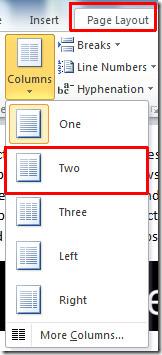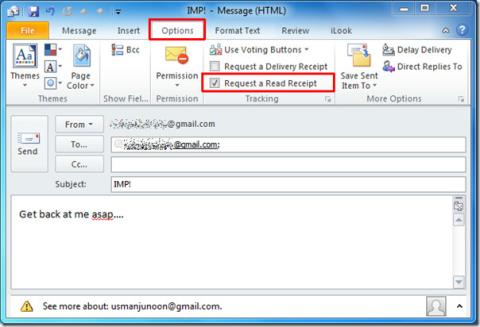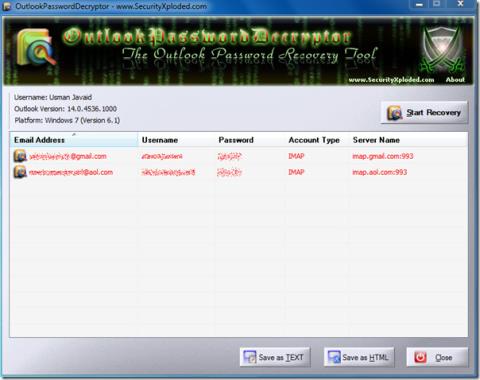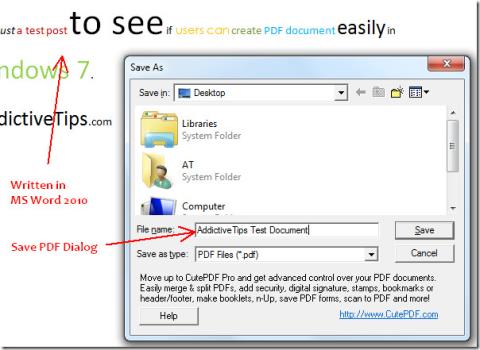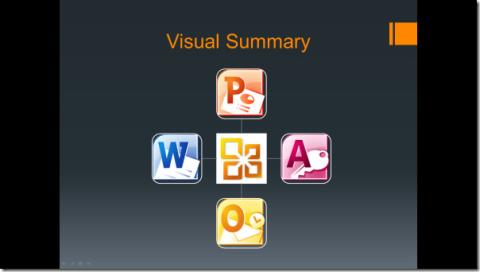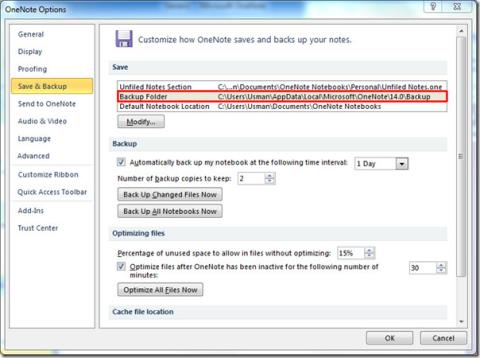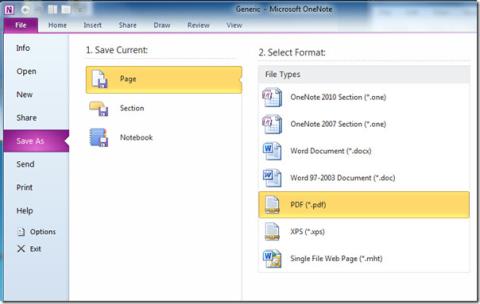Tijdstempels zijn een geweldige bron om te identificeren wanneer een gebeurtenis heeft plaatsgevonden. Microsoft Excel biedt u de mogelijkheid om tijdstempels toe te voegen in de indeling dd:mm:jjjj hh:mm:ss. Meestal moet u sneltoetsen gebruiken of Excel-functies uitvoeren om de tijdstempels toe te voegen, wat een handmatige en foutgevoelige taak is.
Excel Visual Basic-code-editor komt u te hulp door u in staat te stellen de volledige taak te automatiseren met behulp van de VBA-tijdstempelscripts. U kunt ook complexe voorwaarden toevoegen om de taak verder te automatiseren zonder afhankelijk te zijn van de gegevensinvoeroperator of medewerker. Lees verder om een paar eenvoudige trucs te leren om VBA te gebruiken om tijdstempels toe te voegen in Excel.
1. Hoe VBA-tijdstempel toe te voegen: QAT-macro
Met de volgende VBA-code kunt u de gebeurtenislogboekfunctie uitvoeren wanneer u maar wilt met een enkele klik vanuit de Excel-werkbalk voor snelle toegang of QAT. Het is vergelijkbaar met het uitvoeren van een Excel VBA- macro, dus u moet het bestaande werkblad opslaan met een voor macro 's geschikte bestandsextensie na het toepassen van de VBA-code:
- Klik met de rechtermuisknop op het werkbladtabblad en klik op Bekijk code in het contextmenu.
- Kopieer en plak deze VBA-code in de code-editor en klik vervolgens op Opslaan .
Sub vba_timeStamp() Dim ts As Date With Selection .Value = Date + Time End With End Sub
- Sla de werkmap op als een bestand met ingeschakelde macro's.
- Klik nu op het tabblad Bestand en kies Opties in het menu Bestand.
- Klik op Quick Access Toolbar (QAT) en blader vervolgens door de lijst om View Macros te vinden .
- Voeg weergavemacro's toe aan de QAT en sluit het menu Opties door op OK te klikken .
- Voer nu de macro uit vanuit de QAT wanneer u een tijdstempel moet toevoegen door de VBA-code uit te voeren.
Om de taak voor het maken van tijdstempels volledig te automatiseren, kunt u de onderstaande VBA-scripts gebruiken.
2. Hoe VBA-tijdstempel toe te voegen: wanneer werkblad verandert
De volgende VBA-code voegt een tijdstempel toe in de cellen van kolom B wanneer deze wijzigingen detecteert in de overeenkomstige cellen van kolom A :
Private Sub Worksheet_SelectionChange(ByVal Target As Range) If Target.Column = 1 And Target.Value <> "" Then Application.EnableEvents = False Target.Offset(0, 1) = Format(Now(), "dd-mm-jjjj hh:mm:ss") Application.EnableEvents = True End If End Sub
Volg de stappen die worden genoemd in de eerste methode om de VBA-code-editor te openen. Dubbelklik nu op Sheet1 (Sheet1) onder het VBAProject (Book1) -menu om het bijhouden van werkbladwijzigingen te activeren.
De code-editor moet Werkblad weergeven in de vervolgkeuzelijst aan de linkerkant en SelectionChange in de vervolgkeuzelijst aan de rechterkant. U kunt nu de bovenstaande VBA-code kopiëren en plakken. Als u klaar bent, vergeet dan niet om het bestand op te slaan als een Excel-werkmap met macro's.
Telkens wanneer u deze macro uitvoert, voegt Excel automatisch een tijdstempel toe in kolom B als u iets in kolom A schrijft . U kunt de macro ook toevoegen aan QAT door de stappen te volgen die zijn vermeld in de vorige methode voor het toevoegen van het VBA-script.
laatste woorden
Nu u weet hoe u de Excel VBA-code-editor moet gebruiken met de bovengenoemde VBA-tijdstempelcodes, kunt u aan de slag gaan met het aanpassen van uw Excel-werkmap om automatisch tijdstempels in te voegen wanneer u dat wilt.
Wijzigingen die u in uw Excel-werkblad aanbrengt door een VBA-code uit te voeren, verdwijnen echter niet als u op de sneltoets Ongedaan maken drukt. Maak daarom reservekopieën voordat u deze eenvoudige VBA-scripts toepast. Excel VBA kan ook andere coole functies uitvoeren, u kunt bijvoorbeeld VBA gebruiken om rijen in Microsoft Excel in te voegen.
![Word 2010-document voorbereiden voor distributie [Menu voorbereiden] Word 2010-document voorbereiden voor distributie [Menu voorbereiden]](https://tips.webtech360.com/resources8/r252/image-6784-0829093525088.jpg)